先自我介绍一下,小编浙江大学毕业,去过华为、字节跳动等大厂,目前阿里P7
深知大多数程序员,想要提升技能,往往是自己摸索成长,但自己不成体系的自学效果低效又漫长,而且极易碰到天花板技术停滞不前!
因此收集整理了一份《2024年最新软件测试全套学习资料》,初衷也很简单,就是希望能够帮助到想自学提升又不知道该从何学起的朋友。
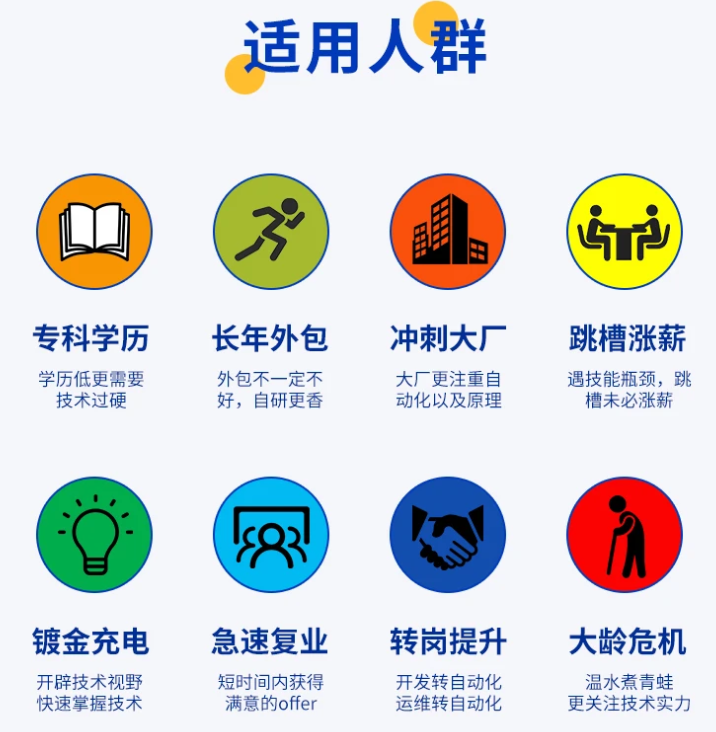
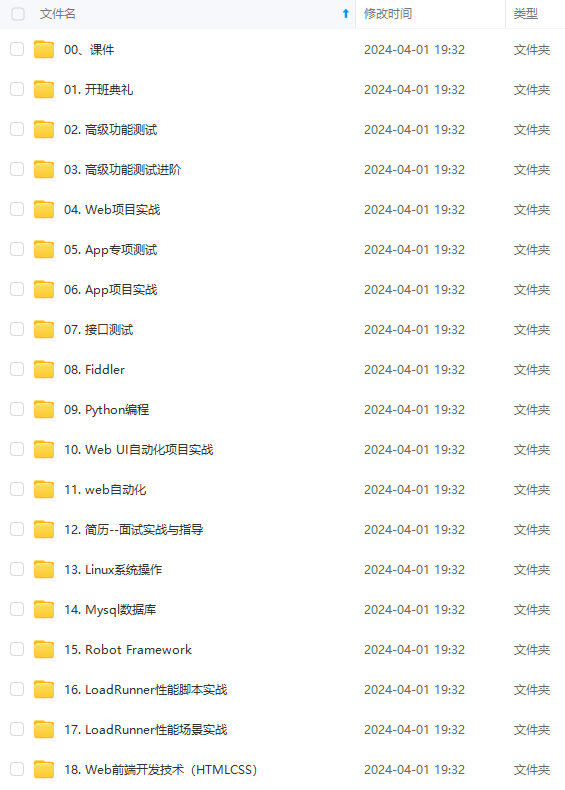
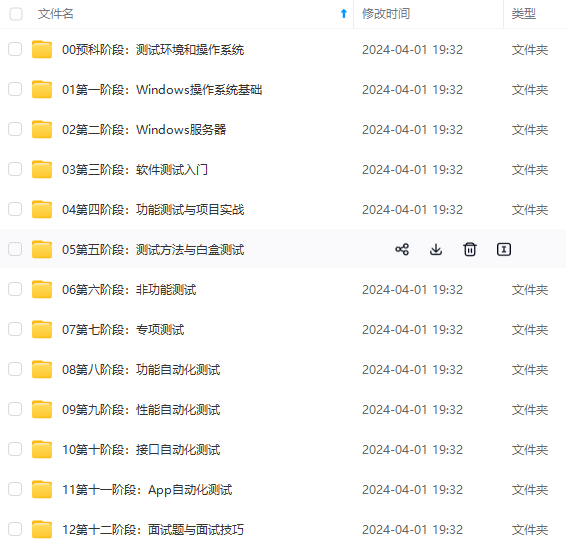
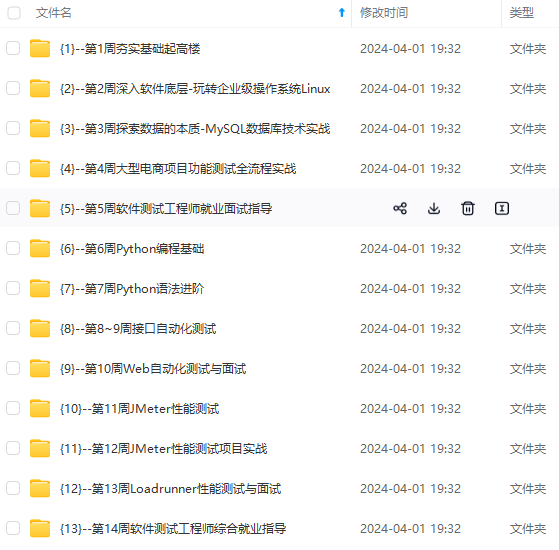

既有适合小白学习的零基础资料,也有适合3年以上经验的小伙伴深入学习提升的进阶课程,涵盖了95%以上软件测试知识点,真正体系化!
由于文件比较多,这里只是将部分目录截图出来,全套包含大厂面经、学习笔记、源码讲义、实战项目、大纲路线、讲解视频,并且后续会持续更新
如果你需要这些资料,可以添加V获取:vip1024b (备注软件测试)
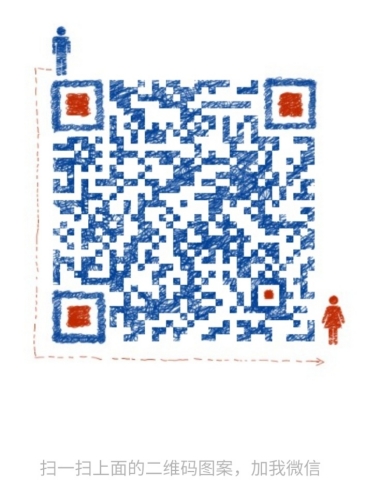
正文
- 强制等待:sleep
- 隐式等待:implicitly_wait
- 显示等待:WebDriverWait
1.sleep
让程序暂停运行一定时间,等待时间到达后继续运行。
使用sleep,需先导入time模块,import time, 然后使用time.sleep()来让程序等待多久。
from selenium import webdriverimport timedriver = webdriver.Chrome()driver.get('https://www.baidu.com/')# 等待3stime.sleep(3)# 点击新闻链接driver.find_element_by_link_text("新闻").click()
3. WebDriverWait
等待某个条件成立时继续执行,否则在达到最大时长时抛出超时异常TimeoutException。
WebDriverWait一般和until()和until_not()配合使用:
- until() 当某元素出现或什么条件成立则继续执行
- until_not 当某元素消失或什么条件不成立则继续执
WebDriverWait(driver, timeout, poll_frequency=0.5,
ignored_exceptions=None)
- driver: 传入WebDriver实例;
- timeout:指最大超时时间,默认单位为秒;
- poll_frequency:调用until或until_not方法,每隔一定时间不断尝试是否能找到页面元素,默认间隔是0.5s,可自行调整间隔时间。
- ignored_exceptions:超时后的异常信息,默认情况下NoSuchElementException 异常。
使用WebDriverWait,需要先导入WebDriverWait模块。
from selenium.webdriver.support.ui import WebDriverWait
我们使用WebDriverWait方式来定位百度页面的新闻链接,
代码如下:
from selenium import webdriverfrom selenium.webdriver.support.ui import WebDriverWaitdriver = webdriver.Chrome()driver.get('https://www.baidu.com/')# 设置显式等待,超时时长最大为 5s,每隔0.5s查找元素一次element = WebDriverWait(driver,5).until(lambda x: x.find_element_by_link_text('新闻'))element.click()
注意:until或until_not中的method参数一定要是可以调用的对象,即这个对象一定有 __call__方法,否则会抛出异常。
例如:
from selenium import webdriverfrom selenium.webdriver.support.ui import WebDriverWaitdriver = webdriver.Chrome()driver.get('https://www.baidu.com/')# 设置显式超时时长最大为5s,每隔0.5s查到元素一次element = WebDriverWait(driver,5).until(driver.find_element_by_link_text('新闻'))element.click()
运行的结果是报错的:
Traceback (most recent call last):File "C:/Users/96984/PycharmProjects/vivi_python/selenium_vivi/radio.py", line 7, in <module>element = WebDriverWait(driver,5).until(driver.find_element_by_link_text('新闻'))File "C:\Users\96984\AppData\Local\Programs\Python\Python37-32\lib\site-packages\selenium\webdriver\support\wait.py", line 71, in untilvalue = method(self._driver)TypeError: 'WebElement' object is not callable
所以我们可以用selenium提供的expected_conditions,提供一些场景的判断,或者用自己封装的方法都可以。
使用expected_conditions,需先导入。
from selenium.webdriver.support import expected_conditions as EC
网上学习资料一大堆,但如果学到的知识不成体系,遇到问题时只是浅尝辄止,不再深入研究,那么很难做到真正的技术提升。
需要这份系统化的资料的朋友,可以添加V获取:vip1024b (备注软件测试)
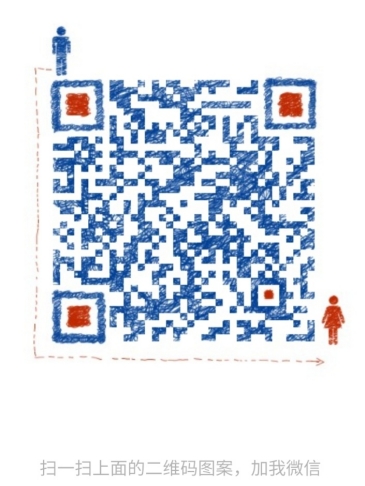
一个人可以走的很快,但一群人才能走的更远!不论你是正从事IT行业的老鸟或是对IT行业感兴趣的新人,都欢迎加入我们的的圈子(技术交流、学习资源、职场吐槽、大厂内推、面试辅导),让我们一起学习成长!
024b (备注软件测试)**
[外链图片转存中…(img-IrPedIab-1713413338509)]
一个人可以走的很快,但一群人才能走的更远!不论你是正从事IT行业的老鸟或是对IT行业感兴趣的新人,都欢迎加入我们的的圈子(技术交流、学习资源、职场吐槽、大厂内推、面试辅导),让我们一起学习成长!






















 276
276

 被折叠的 条评论
为什么被折叠?
被折叠的 条评论
为什么被折叠?








